JAKARTA – Mengapa WiFi mendapatkan alamat IP? Atau jika internet Anda tiba-tiba mati, coba sambungkan semua perangkat ke komputer. Termasuk kabel internet yang bisa hilang sehingga perlu lebih berhati-hati.
Inilah yang dapat Anda lakukan jika koneksi Anda tiba-tiba berhenti, seperti yang dijelaskan di halaman Lifewire.
Ada beberapa alasan mengapa WiFi Anda “mendapatkan alamat IP” dan tidak dapat terhubung ke Internet:
Kesalahan instalasi:
Pengaturan WiFi salah: Pastikan nama jaringan (SSID) dan kata sandi WiFi yang Anda masukkan sudah benar. Coba ubah pengaturan IP pada perangkat Anda menjadi “Statis” dan masukkan alamat IP seluler, subnet mask, dan gateway yang disediakan oleh ISP Anda.
Konflik alamat IP: Mungkin ada perangkat lain di jaringan Anda yang menggunakan alamat IP yang sama dengan perangkat Anda. Cobalah untuk mengubah alamat IP perangkat Anda secara manual ke alamat lain.
Kualitas sinyal:
Sinyal WiFi lemah: dekatkan perangkat ke router. Coba gunakan WiFi extender untuk memperkuat sinyal di area rumah Anda.
Interferensi: Pastikan tidak ada benda yang mengganggu sinyal WiFi, seperti microwave, telepon nirkabel, atau akuarium.
Sistem bermasalah:
Restart perangkat: Coba restart perangkat (smartphone, laptop, komputer) dan router.
Pembaruan perangkat lunak: Pastikan perangkat dan router Anda menggunakan perangkat lunak terbaru.
Mengonfigurasi ulang pengaturan jaringan: Sebagai langkah terakhir, Anda dapat mencoba mengatur ulang pengaturan jaringan pada perangkat Anda.
Kesalahan perute:
Mulai ulang router: Coba mulai ulang router.
Pembaruan Firmware: Pastikan firmware router Anda adalah versi terbaru.
Konfigurasi router: Sebagai langkah terakhir, Anda dapat mencoba mereset router ke pengaturan pabrik.
Langkah-langkah solusi:
Periksa status router: Periksa lampu indikator pada router Anda. Apakah semua lampu menyala seperti biasa? Jika lampunya merah atau mati, mungkin ada masalah dengan routernya.
Hubungi ISP Anda: Jika Anda sudah mencoba semua langkah di atas dan masih tidak berhasil, hubungi ISP Anda untuk mendapatkan bantuan. Mereka dapat membantu Anda mengidentifikasi dan memperbaiki masalahnya.
Kiat tambahan:
Gunakan kabel Ethernet untuk menghubungkan perangkat Anda langsung ke router. Ini dapat membantu Anda menentukan apakah masalahnya ada pada WiFi atau perangkat Anda.
Coba gunakan perangkat lain untuk terhubung ke WiFi. Jika perangkat lain dapat terhubung, masalahnya mungkin ada pada perangkat Anda.
Catat langkah-langkah yang Anda coba dan informasi apa pun yang muncul di layar Anda saat Anda mengalami masalah. Ini dapat membantu Anda atau teknisi ISP Anda memecahkan masalah tersebut.












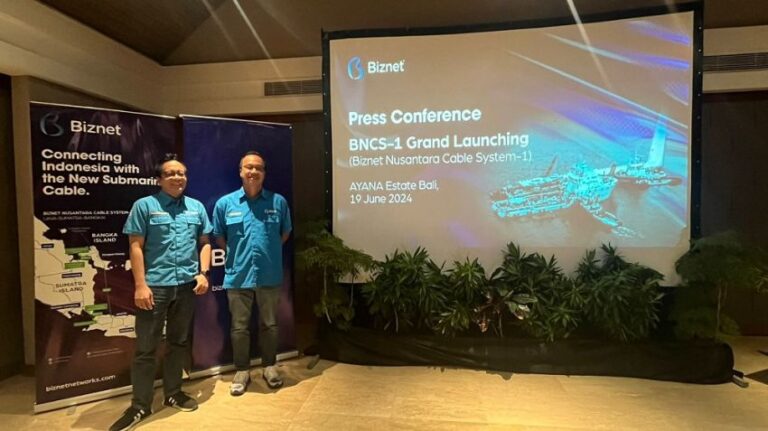










+ There are no comments
Add yours